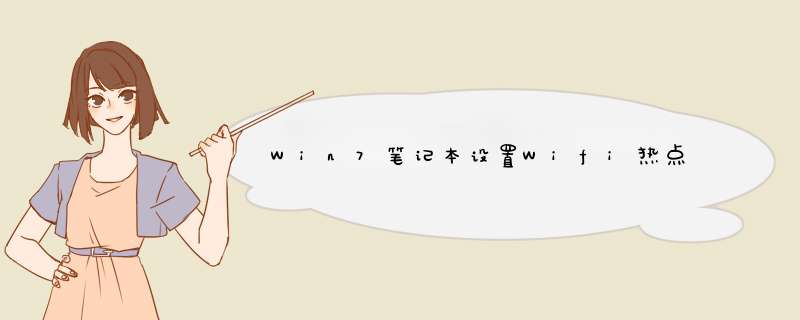
http://bbs.kafan.cn/thread-964921-1-1.html
[转载]Win7系统笔记本建立wifi热点,提供iphone等其他设备上网教程
目的:在个别条件下(比如没有wifi但是有网线能上网的宿舍、酒店、公司等),实现win7系统笔记本通过网线联网后成为wifi热点,带着iphone、ipad、itouch一起上网。
技术来自于网络,本人只是把自己的实验过程发上来提供大家参考,由于本人的电脑是Win7系统,XP或Vista系统的FY只能另找办法,自行实验了。
1、微软键+R,打开“运行”提示框,输入“CMD”回车,如下图
2、出现命令提示符,输入
“netsh wlan set hostednetwork mode=allow ssID=testnet
key=test1234” 回车
其中三个参数的含义分别为 mode=allow:承载网络模式设置为开启(disallow为关闭)
ssID=testnet:无线网络广播名称为testnet(可自行更改,建议纯英文)
key=test123:无线网络密码为test1234(可自行更改)
注意:命令提示符暂时先不要关,一会还得用呢
3、开启成功后,网络连接中会新增加一个网卡为“Microsoft Virtual WiFi Miniport
Adapter”,重命名其为“测试wifi”
如果没有,原教程说只需要更新一下无线网卡的驱动就可以了,但我直接就有了,这事我没法测试。。。
4、在“网络连接”窗口中,右键点击你已经用网线连网的那个网络驱动器(本例中为“本地连接”),依次选择“属性”——“共享”——“允许其他网络用户……来连接”前面打勾——下面的下拉菜单里选“测试wifi”,“确定”。
此步过后,有线连接网络的网卡就已经共享给虚拟的无线网卡“测试wifi”了。
5、回到刚才的命令提示符,输入“netsh wlan start hostednetwork”
回车
到这里,您的个人wifi就已经建立成功,打开iphone4的网络设置,会搜到“testnet”这个无线网络,输入密码就可以连接上了。
本来以为原文里少了一个步骤,就是设置IP,没想到这win7的虚拟wifi还带DHCP服务,可以自动获取IP。
这个方法除了能为iphone,ipad,itouch共享上网以外,我觉得还可以为其他笔记本电脑提供共享,如果是在几个人
都有笔记本但只有一条能上网的网线,这个办法还是不错的,但还没实验是否可行。 总结
以上是内存溢出为你收集整理的Win7笔记本设置Wifi热点全部内容,希望文章能够帮你解决Win7笔记本设置Wifi热点所遇到的程序开发问题。
如果觉得内存溢出网站内容还不错,欢迎将内存溢出网站推荐给程序员好友。
欢迎分享,转载请注明来源:内存溢出

 微信扫一扫
微信扫一扫
 支付宝扫一扫
支付宝扫一扫
评论列表(0条)